Cara memetakan Win Key pada keyboard klasik lama di Windows 10
Dengan utilitas PowerToys untuk (PowerToys)Windows 10 , Anda dapat dengan mudah memetakan kembali tombol apa pun pada keyboard ke tombol lain atau beberapa fungsi sistem. Memetakan ulang berarti saat Anda menekan tombol, alih-alih menjalankan fungsi default, tombol tersebut akan menjalankan tindakan yang sama sekali berbeda. Dengan cara ini, Anda berpotensi dapat menggunakan kunci apa saja untuk banyak tugas yang berbeda. Jika Anda lebih suka menggunakan keyboard klasik yang lebih lama seperti IBM Model M yang tidak menyertakan kunci Windows fisik , maka kami akan menunjukkan kepada Anda dalam posting ini cara memetakan Kunci Windows(Windows Key) pada keyboard klasik yang lebih lama di Windows 10 .
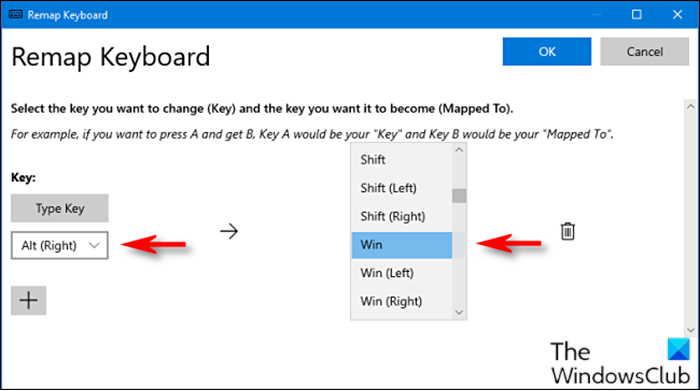
Petakan Win Key(Map Win Key) pada keyboard klasik lama di Windows 10
Untuk memetakan kembali fungsi yang diinginkan ke tombol Scroll Lock , lakukan hal berikut:
- Pertama, Anda perlu mengunduh dan menginstal utilitas PowerToys(download and install the PowerToys utility) jika Anda belum melakukannya.
- Setelah instalasi, luncurkan utilitas.
- Pilih Manajer Keyboard(Keyboard Manager)(Keyboard Manager) di panel kiri.
- Selanjutnya, klik Remap a key di panel kanan.
- Pada jendela Remap Keyboard yang muncul, klik tanda plus(plus sign) (+) untuk menambahkan pemetaan kunci.
Sekarang Anda harus memutuskan kunci mana yang ingin Anda gandakan sebagai kunci Windows . Tombol Alt(Alt) kanan berfungsi sangat baik (jika Anda memilikinya), karena mudah digunakan untuk pintasan Windows satu tangan dan kebanyakan orang lebih sering menggunakan tombol (Windows)Alt kiri . Anda juga dapat memilih tombol yang jarang digunakan, seperti Scroll Lock atau Ctrl kanan .
Di sebelah kiri, Anda harus memilih kunci yang ingin Anda fungsikan sebagai kunci Windows Anda . Dalam contoh ini, kami menggunakan Alt (Right) .
- Klik Type Key , lalu dari drop-down pilih Alt (Right) .
- Di bagian Mapped To di sebelah kanan, pilih Win (yang mewakili kunci Windows ) dari menu drop-down.
- Klik Oke(OK) .
Windows mungkin akan memperingatkan Anda bahwa kunci yang Anda petakan ulang tidak dapat digunakan karena Anda telah memindahkannya ke fungsi lain. Dalam hal ini, klik Lanjutkan Pokoknya(Continue Anyway) .
Setelah selesai, pemetaan kunci Windows baru harus aktif. Anda dapat menutup PowerToys , dan Anda dapat menggunakan komputer Anda seperti biasa. Anda tidak perlu logout atau restart PC Anda; perubahan Anda akan segera berlaku.
Jika sewaktu-waktu Anda ingin membuang pemetaan, navigasikan ke jendela Remap Keyboard di PowerToys , lalu klik ikon Sampah(Trash) di samping pemetaan untuk menghapusnya.
That’s it on how to map Windows Key on older classic keyboard on Windows 10!
Posting terkait(Related post) : Cara Memetakan Ulang dan Meluncurkan Program apa pun dengan tombol Scroll Lock.(How to Remap and Launch any Program with Scroll Lock key.)
Related posts
Keyboard Key Stuck; Computer terus mengetik huruf yang sama terus menerus
Cara menonaktifkan Keyboard Key tertentu di Windows 10
Apa perbedaan antara Key Repeat rate and Repeat delay
Cara Memperbaiki Ctrl Key Tidak Bekerja pada Komputer Windows 10
Apa Apakah Fn Key pada Your Keyboard dan Apa itu Apakah?
Computer Tidak Mengenali Monitor, Keyboard or Mouse
Aktifkan Caps Lock, Num Lock, Scroll Lock warning di Windows 10
Cara menonaktifkan Laptop Keyboard pada Windows 10
Daftar CMD or Command Prompt keyboard shortcuts di Windows 11/10
Cara Mengaktifkan atau Menonaktifkan Saran Teks di Windows 11
Microsoft Keyboard Layout Creator: Create Tata Letak Keyboard Kustom
WiFi password tidak berfungsi pada keyboard non-QWERTY di Windows 10
Error 0211: Keyboard tidak ditemukan di komputer Windows 10
Cara membersihkan Keyboard Anda dan menjaganya bebas dari bakteri dan virus
Keyboard Shortcut software gratis untuk Windows PC
Cara Mengatur Kustom Keyboard Shortcut ke A Chrome Extension
Cara Memperbaiki Kunci Keyboard Windows yang Rusak
Backlit keyboard tidak berfungsi di Windows 10
Tidak dapat melampirkan atau melepaskan Surface Book dari Keyboard
KeyTweak: Reassign dan Redefinine Keyboard Keys di Windows 10
